Update Microsoft Office

Update sistem selalu merupakan ide yang baik untuk menjaga perangkat lunak agar tetap mutakhir karena perusahaan pengembangnya terus-menerus mengeluarkan perbaikan untuk bug / celah dan kerentanan terhadap keamanan yang dapat menghambat kinerja aplikasi.
Sejak Office 2013, Microsoft mengeluarkan pembaruan apapun untuk aplikasi Office secara otomatis kecuali jika kamu menonaktifkan pembaruan otomatis tersebut. Jika benar pembaruan aplikasi Office dinonaktifkan, dan kamu mengalami masalah startup pada Office Word, mungkin dengan memperbaruinya ke versi terbaru merupakan hal terbaik untuk memperbaiki masalah.
Kabar baiknya adalah kamu dapat melakukan pembaruan ini melalui aplikasi Microsoft Office. Jadi, jika Office Word tidak bisa dibuka, kamu bisa memperbaruinya melalui Office Excel, PowerPoint, atau program Office lainnya yang telah kamu instal di komputer / laptop.
Untuk memperbarui aplikasi Office, buka aplikasinya, lalu klik tab "File", dan kemudian klik "Account" di bagian bawah panel kiri.

Di bawah “Product Information”, klik “Update Options” di sebelah “Office Updates". Pada menu naik-turun, pilih “Update Now".
Aplikasi Office akan memeriksa dan menerapkan pembaruan apa pun yang telah disediakan oleh pengembang, dalam hal ini adalah Microsoft. Setelah proses pembaruan selesai, kamu akan melihat pesan berhasil berikut ini.
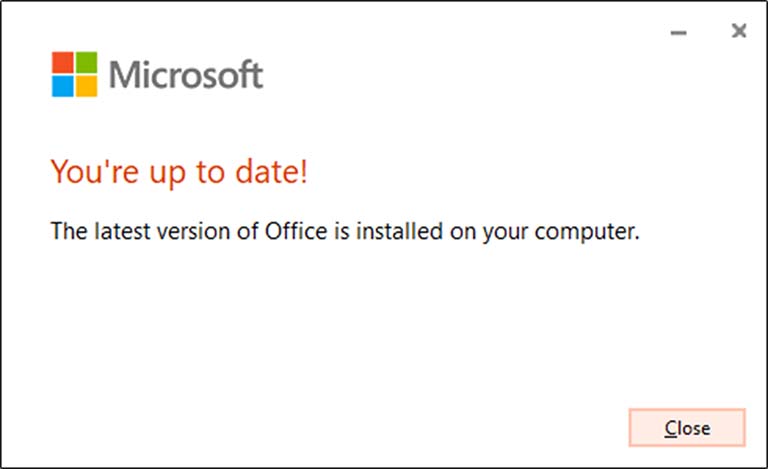
Sekarang, silahkan kamu coba untuk membuka aplikasi Office Word. Jika masih mengalami masalah, maka ada suatu hal yang sedang terjadi. Mari kita coba beberapa langkah lain untuk mengidentifikasinya.
Repair Office Dari Control Panel
Sebelum menghapus registry key atau file template global, lihat apakah program Windows Repair tool akan melakukan tugasnya dengan baik.Klik kanan pada ikon Windows sebelah kiri bawah (Start Menu), lalu pilih "Apps and Features" dari menu yang muncul.

Jendela “Settings” akan muncul. Gulir daftar aplikasi lalu pilih aplikasi Office yang telah terinstal, lalu klik “Modify”.

Pesan berikutnya yang kamu lihat akan berbeda tergantung pada versi Office yang kamu gunakan. Pada versi seperti Office 365, pilih "Online Repair", dan kemudian "Repair". Jika kamu menjalankan aplikasi yang berasal dari salinan yang berbasis file MSI (menginstal software Office-nya menggunakan installer offline di komputer) dari Office, maka pilih "Repair", lalu "Continue".
Setelah proses perbaikan selesai, restart komputer kamu, dan kemudian coba buka kembali aplikasi Office Word kamu. Jika metode ini masih belum bisa memperbaiki masalah yang sedang terjadi, saatnya untuk menggali lebih dalam lagi tentang kerusakan ini.
Gunakan Tombol /a
Ketika kamu menggunakan /a untuk membuka Office Word, aplikasi itu akan meluncurkannya dalam keadaan aslinya. Jadi, hal itu dapat mencegah add-in dan template global, seperti Normal.dot untuk dimuat secara otomatis.Jika kamu berhasil membukan aplikasi Office Word dengan metode ini, maka itu merupakan titik awal yang baik untuk memecahkan masalah karena kemungkinan besar add-in atau template yang menyebabkan masalah.
Kamu juga dapat membuka Aplikasi Office Word dalam Safe Mode jika kamu mengetik /safe, bukan /a pada langkah di bawah ini. Cara ini juga dapat membuka aplikasi Office Word tanpa add-ins, template, dan kustomisasi lainnya.
Baca juga: Cara Merekam Layar Komputer Hanya Dengan Microsoft PowerPoint
Untuk mencoba menerapkan metode ini, tekan tombol Windows, lalu ketikkan “Run”, dan kemudian tekan “Enter”. Maka kotak dialog “Run” akan segera muncul. Disini, ketikkan winword /a, dan kemudian klik “OK”.

Jika aplikasi Office Word telah berhasil dibuka kembali, masalahnya berarti ada pada folder startup Office atau data registry key.
Reset User Options Dan Pengaturan Registry Word
Perilaku tidak normal pada aplikasi sering disebabkan oleh pemformatan, opsi, dan / atau pengaturan khusus pada Office Word. Jika kamu menggunakan Registry Editor untuk mengubah registry, maka kamu dapat mengatur ulang aplikasi ini.Peringatan Standar: Registry Editor adalah program sistem yang ampuh; jika kamu menyalahgunakannya, itu dapat membuat sistem kamu jadi tidak stabil atau tidak dapat dioperasikan dengan baik. Namun, ini adalah tutorial yang sangat sederhana, dan kamu tidak akan mendapatkan masalah jika mengikuti instruksi yang dijelaskan.
Namun, jika belum pernah mengubah Registry Editor sebelumnya, pertimbangkan untuk mencadangkan Registry sebelum kamu melakukan perubahan apa pun.
Pertama, tutup semua aplikasi Microsoft Office. Selanjutnya, tekan tombol Windows + R pada keyboard secara bersamaan untuk membuka jendela "Run". Disini, ketikkan Regedt32.exe lalu klik "OK".

Kemudian jendela Registry Editor akan terbuka. Arahkan ke lokasi registry key yang ingin kamu hapus; kamu dapat melihatnya di jalur file berikut ini:
HKEY_CURRENT_USER\Software\Microsoft\Office\16.0\Word\Perhatikan bahwa "16.0" di jalur file mungkin berbeda, tergantung pada versi aplikasi Office yang kamu gunakan. Jika kamu menggunakan Office 2013, maka carilah "15.0". Microsoft menyediakan daftar lengkap lokasi registry key jika kamu memerlukan bantuan lebih lanjut.
Selanjutnya, pilih registry key yang ingin kamu hapus, dan kemudian klik Edit > Delete.

Klik "Yes" pada dialog yang muncul untuk menghapus registry key.
Kamu akan diminta untuk melalui proses pengaturan pada saat kamu membuka aplikasi Office Word kembali.
Ganti File Template Global Normal.dot
File template global kamu berisi macro, AutoText entries, dan pengaturan pemformatan, yang biasanya mencegah Office Word memulai dengan benar. Jika kamu mengganti file ini, itu akan menghapus masalah yang mungkin kamu temui karena kerusakan pada file sebelumnya.
Baca juga: Cara Mudah Menginstal Dua Microsoft Office Dalam Satu Komputer
Untuk mengganti Normal.dot (atau file template global Normal.dotm), tekan tombol Windows. Ketikkan "cmd" di kotak pencarian Windows, dan kemudian tekan "Enter" pada keyboard untuk membuka Command Prompt.
Di Command Prompt, ketikkan perintah berikut ini:
Ren %userprofile%AppData\Roaming\Microsoft\Templates\OldNormal.dotm Normal.dotm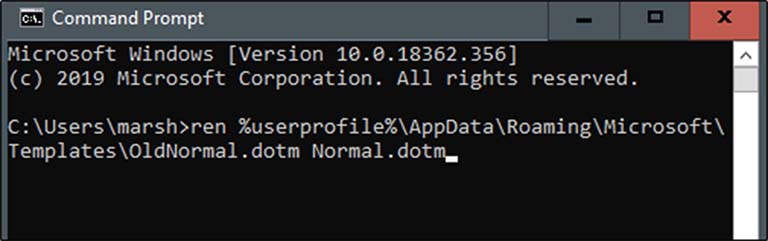
Tekan "Enter". Setelah selesai, kamu dapat keluar dari program Command Prompt dengan aman.
Ketika membuka aplikasi Office Word lagi, kamu akan diminta untuk melalui proses pengaturan ulang.
Panduan ini hanya beberapa cara untuk mendiagnosis dan memperbaiki masalah pada startup Word. Namun, mungkin ada penyebab lain yang tidak bisa dibahas semuanya disini.
Jika pernah mengalami masalah pada Office Word dan menemukan cara untuk mengatasinya, silakan bagikan pengalaman kamu itu di bagian komentar — mungkin ini bisa membantu orang lain yang berurusan dengan masalah yang sama.
